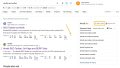この記事はAhrefs公式サイト内【Academy】内、【Ahrefsの使い方】のページの日本語訳です。
原文:Overview
Ahrefs SEO Toolbar は、Chrome の無料拡張機能および Firefox のアドオンであり、世界中の 200,000 人を超える SEO およびマーケティング担当者によって毎日使用されています。
これは、Chrome Web ストアおよびFirefox アドオン ディレクトリで入手できます。

注記:
ブラウザで必要なブラウザ権限を確認すると、Ahrefs SEO ツールバーを使用する準備が整います。
レポートとツールを開く
Web ページの閲覧中に拡張機能アイコンをクリックすると、ページ上の SEO レポート、ツール、設定を含むメイン ウィンドウが開きます。

キーボード ショートカットを使用してこのウィンドウを呼び出すこともできます。
- Cmd+Ctrl+S (MacOS)
- Alt+S (Windows)
別のショートカットは、ページ上のメトリクス バーを切り替えます。
- Cmd+Ctrl+A (MacOS)
- Alt+A (Windows)

Ahrefs アカウントの接続
Ahrefs SEO ツールバーは多数の無料機能を提供しますが、現在ご契約中の場合にはをお持ちの場合は、Ahrefs アカウントに接続して、ページ、Web サイト、キーワードの SEO 指標をブラウザーに直接取得できます。
Ahrefs を現在ご契約ではない場合は、このセクションをスキップしてください。
Ahrefs アカウントをリンクするには、次のいずれかの[サインイン]ボタンをクリックします。
- メインウィンドウ
- メトリクスバー
- またはSERP

次に、接続を許可します。
注記:
ツールバーは、接続されているアカウントを通じて SEO 指標を取得します。メトリクスを表示すると、アカウントの1 か月あたりのエクスポート行数の許容量から1 行/URLが消費されます。
ページツールとレポート
次のツールとレポートには、拡張機能のメイン ウィンドウからアクセスできます。
コンテンツ
[コンテンツ] タブには、ページのタイトル、説明、公開日と変更日、単語数、および H1 ~ H7 サブヘッダーが表示されます。

多くの同様のツールとは異なり、私たちの拡張機能は生の HTML と JS でレンダリングされたコードのタイトルを区別できます。また、Angular コンポーネントを説明するこのページの場合のように、ページ上に複数のタイトルが存在する場合は (何らかの理由で) 表示されます。
JavaScript はページ上のメタ タグを変更できるため、これは便利です。複数のタイトルは検索エンジンを混乱させる可能性があり、ほとんどの場合、Web サイト上の何らかの技術的な問題を示しています。
さらに、このレポートにはメタ タグのコンテンツの長さが表示されるため、タイトルと説明を最適化して SERP のパフォーマンスを向上させることができます。私たちの場合、メタディスクリプションは大幅に短縮される可能性があります。

カバーする可能性のあるサブトピックを探している場合は、ページのサブヘッダーを覗いてみることもできます。 「見出しをコピー」ボタンをクリックするだけで、内容の概要として使用できます。

インデックス可能性
[インデックス付け可能性] タブには、次のような、ページのインデックス付け可能性と検索エンジンによるクロール可能性に関連するすべてのものが表示されます。
- 正規の URL
- HTML コードと HTTP ヘッダー (X-Robots-Tag) の両方で検出されたロボット ディレクティブ (noindex や nofollow など)
- robots.txt およびサイトマップ ファイルへのクイック リンク
- フレフランリンク

上の例は、欠落している正規 URL と「noindex」ディレクティブを示しています。後者は、検索エンジンのクローラーに、万が一に備えてページをインデックス付けしないように指示します。したがって、意図的に追加したわけではない場合は、削除することをお勧めします。
構造化データ
[構造データ]タブには、Web ページで利用可能な構造化データが JSON-LD 形式で表示されます。

数回クリックするだけで、ページを Google のリッチリザルト テスターに送信したり、スキーマ マークアップ バリデータを使用してページに対してどのような Google 結果が生成されるかを確認したりできます。
ソーシャル
[ソーシャル] タブには、ページの Open Graph (OG) メタ タグと Twitter カードが表示されます。 1 つ以上のソーシャル タグが欠落しているか空であるかどうかを示すヒントが表示されます。

画像
[画像] タブには、 Web ページ上にあるすべての画像が代替テキストとタイトルとともにリストされます。クイック フィルター ボタンを使用して、タイトルや代替テキストが欠落している画像を検索します。

ここで、私たちのブログ上のいくつかの画像には代替説明が欠けているようです。私たちが取り組むべき問題です。
HTTPヘッダー
[HTTP ヘッダー] タブでは次のことができます。
- リダイレクトとリダイレクト チェーンを特定して追跡する
- ページの HTTP 応答のコンテンツにすばやくアクセスできるため、組み込みブラウザの開発者ツールを使用する必要がなくなります。

たとえば、上のスクリーンショットは、ブログの HTTP + WWW バージョンからのリダイレクト チェーンを示しています。技術的な SEO のベストプラクティスによれば、これを単一のリダイレクトに置き換える必要があります。
HTTP 応答ヘッダーには、正規リンクと X-Robots-Tag が含まれる場合があり、これには「noindex」や「nofollow」などのクローラー制限が含まれる場合があります。

ここでは、HTTP ヘッダーで宣言された正規リンクが確認できます。
発信リンク
これは、Ahrefs SEO ツールバーの最も高度なタブです。ページ上で見つかったすべての発信リンクがリストされます。次のものが含まれます。
- フォローする
- ノーフォロー
- UGC
- スポンサー付き
- 内部
- 外部の

「ステータスを確認」ボタンをクリックすると、ページにリンク切れやリダイレクトがないかチェックされます。

ヒント:
チェック中は拡張機能のウィンドウを閉じないでください。それ以外の場合はリセットされます。
チェックが完了すると、壊れたリンクやリダイレクト リンクに対して「ステータス」フィルターが使用できるようになります。

この機能は、Web サイトのトピックに関係のない目的地に訪問者を誤って誘導する可能性のある、自分のページ上の壊れたリンクやリダイレクトを特定するのに非常に役立ちます。
たとえば、API v2 ドキュメント ページで壊れたリンクを正確に特定したい場合、必要なのは「ハイライト」ボタンをクリックすることだけです。

これにより、ページ上の各リンク切れの正確な位置が表示されます。

ページとウェブサイトのメトリクス
Ahrefs アカウントが接続されると、ツールバーにページと Web サイトの最も重要な SEO 指標が表示されます。それらは次の場所で見つけることができます。
検索結果
[検索ツール] タブで [結果指標] を有効にすると、Ahrefs 拡張機能により、すべてのオーガニック検索結果の SEO 指標が SERP に直接表示されます。

さらに、検索ボックスのすぐ下にキーワード指標を表示するように選択できます。

「メトリクス」タブ
SEO 指標は、メイン ウィンドウ内の[指標] タブでいつでも利用できます。

メトリクスバー
ブラウジング中に、ページと Web サイトの指標を示すフローティング バーをオンまたはオフにしておくように選択できます。

注記:
メトリクス バーは、カラー テーマ (明るい/暗い) と位置 (上部/下部) に関してカスタマイズできます。

SERPツール
Ahrefs SEO ツールバーは、次のツールと機能を使用して検索エンジンの結果を強化します。
キーワードのアイデア
この拡張機能は、現在の Google SERP からキーワードのアイデアを取得し、1 か所に表示できます。
[キーワードのアイデア] タブは、 SERPの「関連検索」セクションの少し高度なバージョンです。

「人々はまた質問する」タブを使用すると、 SERP の「人々はまた質問する」セクションからより関連性の高い質問を引き出すことができます。さらに質問を取得するには、「さらに読み込む」ボタンをクリックしてください。

ローカル検索結果シミュレーター
Ahrefs SEO ツールバーを使用すると、VPN を使用せずに、あたかも別の国にいるかのように Google で検索できます。
結果は国や場所によって大きく異なる可能性があるため、これは便利です。
メイン ウィンドウの[検索ツール] タブで、Google のドメイン、言語、デバイスとともに目的の場所を設定するだけです。

次に、Google で検索を実行し、オレンジ色のアイコンをクリックして、保存されたローカル設定を適用します。

たとえば、当社は米国では「SEO チェックリスト」で 1 位にランクされていますが、スペインでは順位が低くなります。